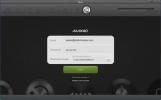Come abilitare Cortana e attivare la funzione "Hey Cortana" in Windows 10
Cortana sarà facilmente una delle nostre funzionalità più ampiamente coperte di Windows 10. Cortana non è abilitato per impostazione predefinita, quindi se non lo configuri, in pratica hai solo la normale funzione di ricerca in cui puoi digitare query e cercare online o sul tuo dispositivo. Lo svantaggio di non attivare Cortana è che non puoi utilizzare le funzioni Notebook, Luoghi e Promemoria. Ecco il modo super semplice di attivare Cortana e la funzione "Hey Cortana".
Fai clic sulla barra di ricerca e ti verrà richiesto di abilitare Cortana. Fai clic su "Consenti" e attendi che Cortana si connetta. Ti chiederà quindi il tuo nome e l'installazione sarà completata. Tutto qui, ma funziona se l'installazione ha esito positivo nel primo tentativo, cosa che non è stata quando l'abbiamo provata.
Quindi, cosa fai quando Cortana ti dice costantemente che non è stato in grado di connettersi? Controlla se hai effettuato l'accesso al tuo account Microsoft. Il centro operativo potrebbe avvisarti se non hai effettuato l'accesso o devi eseguire nuovamente l'accesso. La mancata connessione deriva dalle tue credenziali che devono essere verificate. Dopodiché, fai qualche altro tentativo e dovresti essere in grado di connetterti.
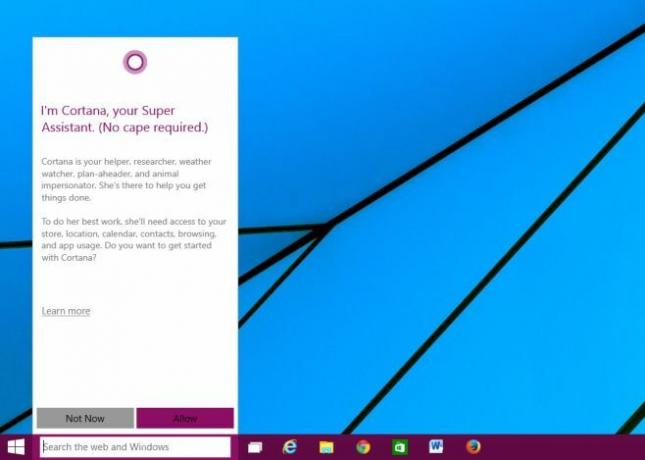
Cortana ha una funzione di ascolto sempre simile a "Hey Siri" e "Okay Google" su iOS e Android, rispettivamente. Come queste funzioni, consuma la batteria e non è attivata per impostazione predefinita. Per abilitarlo, fai clic sull'icona dell'hamburger in alto a sinistra nel pop-up Cortana. Seleziona Impostazioni, quindi scorri verso il basso fino a quando non visualizzi l'opzione "Lascia rispondere Cortana quando dici" Ehi Cortana "e attivala. Ricorda che se esegui Windows 10 sul tablet Surface, ciò influirà sulla durata della batteria.
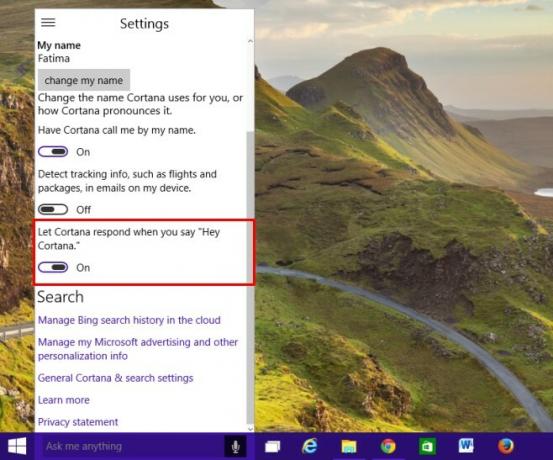
Ricerca
Messaggi Recenti
Come limitare FPS per un gioco su Windows 10
Il monitoraggio degli FPS di un gioco è abbastanza semplice su Wind...
Come aumentare o ridurre la spaziatura delle icone del desktop su Windows 10
Icone del desktop su Windows 10 può essere ridimensionato. Puoi ren...
Maxxo: servizio di cloud storage con condivisione file sicura e privata
Ogni volta che mi imbatto in un servizio di cloud storage ora, i se...